ps處理外景人物圖片柔和的古典暗調青紫
2022-12-26 00:42:44
來源/作者: /
己有:26人學習過
1、打開原圖素材,按Ctrl+ J 把背景圖層復制一層,得到“圖層1”,進入通道面板,選擇綠色通道,按Ctrl + A 全選,按Ctrl + C 復制。選擇藍色通道,按Ctrl+ V 粘貼,點RGB通道,返回圖層面板,效果如下圖。

2、創建色相/飽和度調整圖層,對紅,青進行調整,參數設置如圖2,3,效果如圖4。這一步調整圖片的紅色和青色。
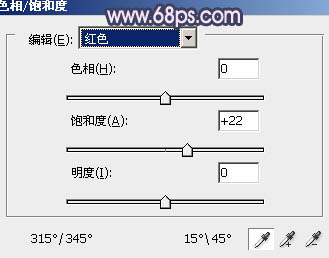
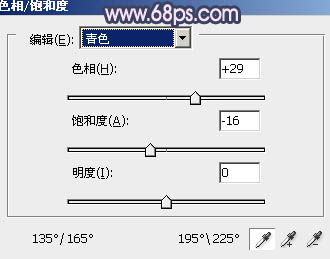


2、創建色相/飽和度調整圖層,對紅,青進行調整,參數設置如圖2,3,效果如圖4。這一步調整圖片的紅色和青色。
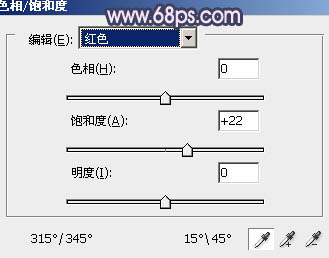
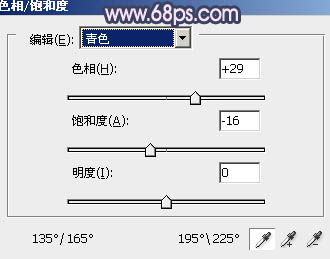

上一篇:ps調出樹林MM圖片甜美的青褐色




![[非主流PS教程] 非主流圖片制作教](https://img.lvups.com/d/file/titlepic/2022/12/25/ezubq003eyi.jpg)























